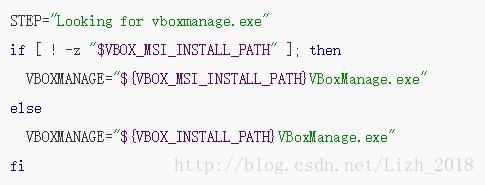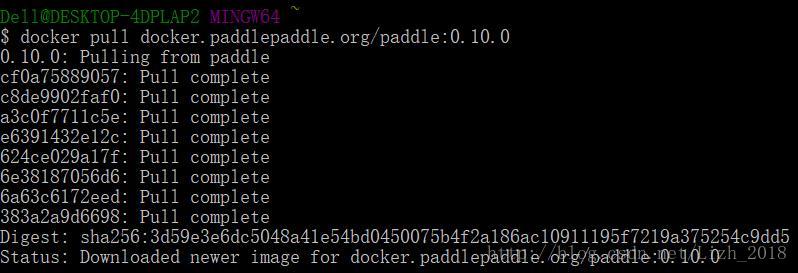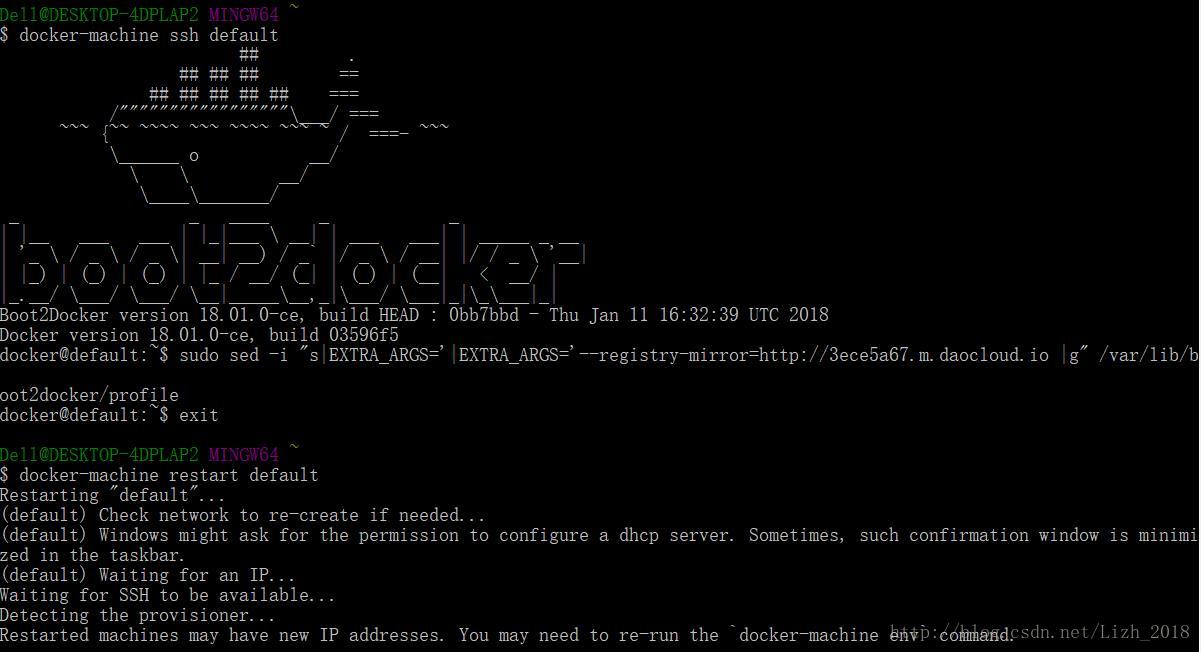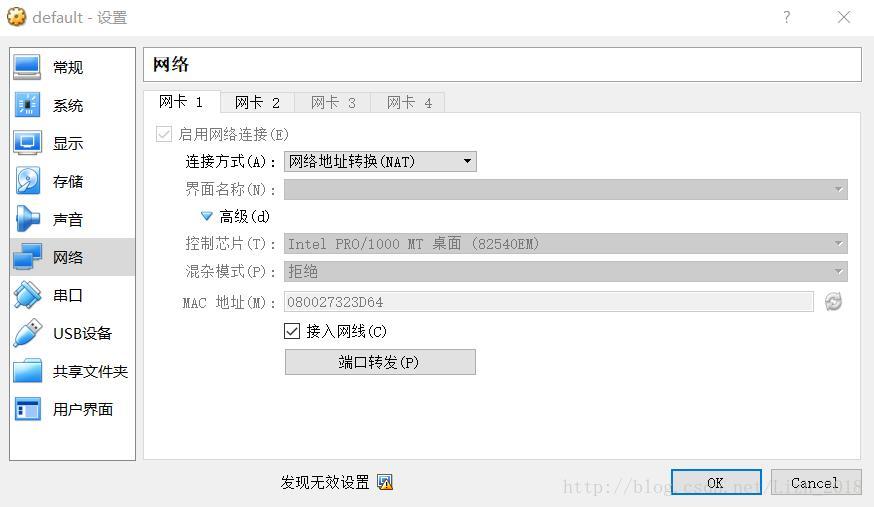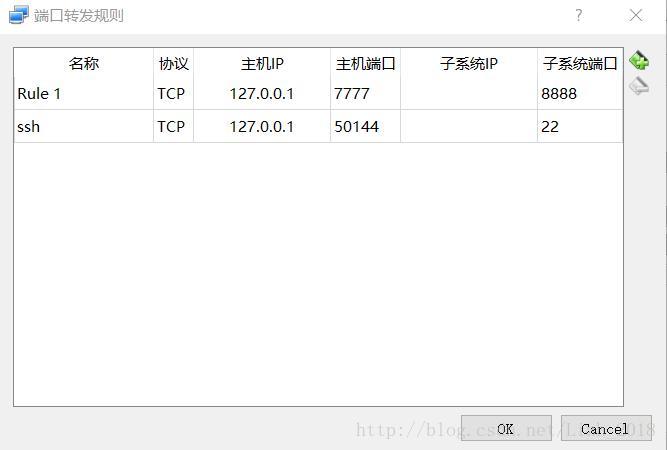Windows10系統(家庭版)PaddlePaddle環境的搭建
大家都知道,pip工具只有在Linux系統下可以直接完成PaddlePaddle的安裝,而且要進行一系列的環境配置才能夠使用。那麼如果是在Windows系統下想要使用Paddlepaddle該怎麼辦呢,本文就Windows10家庭版為例,講述一下如何進行PaddlePaddle環境的搭建,分為以下四個步驟:
- 安裝docker
- 安裝PaddlePaddle
- 安裝PaddlePaddle/Book
- 執行PaddlePaddle/Book
1.安裝docker
目前docker官方對於win10版本給出獨特的支援,支援的版本有64bit Windows 10 Pro, Enterprise and Education,所以對於家庭版來說不能直接下載docker進行安裝,而是通過下載toolbox來安裝,toolbox的官方下載網址為:
參考官方文件(英文)或者以下教程(中文)即可完成docker的安裝。
在安裝完toolbox後啟動桌面上Docker Quickstart Terminal時,如果出現了以下錯誤:
意思為Docker 找不到vboxmanage.exe,可以嘗試開啟Docker 安裝目錄下的 start.sh,發現以下程式碼片段:
可以看出,vboxmanage.exe檔案是通過VBOX_MST_INSTALL_PATH和VBOX_INSTALL_PATH兩個環境變數來定位的,也就是說很有可能是這兩個環境變數的設定出現了問題,所以只需要進入電腦的控制面板—系統和安全—系統—高階系統設定—環境變數,來檢視是否存在這兩個環境變數以及路徑是否正確定位到vboxmanage.exe檔案即可。
如果沒有這兩個環境變數需要新建並設定路徑,設定路徑的時候注意設定成C:\Program Files\Oracle\VirtualBox\而不是C:\ProgramFiles\Oracle\VirtualBox,否則依然可能出現之前的錯誤。(當然,這裡的路徑只是本人的路徑,具體要根據自己電腦中vboxmanage.exe檔案位置來確定)
設定成功後再次啟動桌面上Docker Quickstart Terminal會出現以下結果,代表安裝成功。
除了上述錯誤,如果在啟動過程中出現了其他錯誤,建議解除安裝重灌。
2.安裝PaddlePaddle
由於百度的大力支援和非常活躍的社群PaddlePaddle發展迅猛。這也導致了不斷由新的映象檔案產生,而目前的穩定版本是0.10.0,目前暫時推薦使用該版本。可以通過命令列的方式進行來下載安裝PaddlePaddle映象。
需要注意的有兩點:1.倉庫的選擇;2.版本的選擇(組合對比如下表所示)。海外倉庫就是docker官網提供的倉庫,相當於從官方映象源Dockerhub.com下載。如果沒有特殊強調版本,那麼會自動下載最新版。
| 最新版本 | 穩定版本 | |
| 海外倉庫 | paddlepaddle/paddle | paddlepaddle/paddle:0.10.1 |
| 國內倉庫 | docker.paddlepaddle.org/paddle | docker.paddlepaddle.org/paddle:0.10.1 |
推薦拉取國內穩定版paddlepaddle映象:
命令:docker pull docker.paddlepaddle.org/paddle:0.10.0
安裝完成後檢視結果:
命令:docker images

3.安裝PaddlePaddle/Book
為了學習更加直觀方便,儘可能的遮蔽掉Linux環境和命令帶來的干擾,這裡採用視覺上更加直觀的jupyter方式來做。所以第一步先下載paddlepaddle/book 映象:
由於paddlepaddle/book映象體積高達2G,為了防止下載失敗以及提高下載速度,可以事先配置一下docker加速器,對於toolbox,可依次執行以下命令:
- docker-machinessh default
- sudo sed -i "s|EXTRA_ARGS='|EXTRA_ARGS='—registry-mirror=http://ryugou.m.alauda.cn |g" /var/lib/boot2docker/profile
- exit
- docker-machine restart default
其他系統的docker加速器配置方法可參考以下文件:
然後就可以下載paddlepaddle/book映象了,下載完成之後注意檢視下載結果。
命令: docker pull paddlepaddle/book:0.10.0。

4.執行PaddlePaddle/Book
上一步下載的映象中包含了jupyter伺服器,所以啟動的容器的時候需要設定網路的埠號。只有網路的埠號對映成功了才能正確的找到伺服器,進而獲得服務。
對於直接在windows 上安裝的docker客戶端來講,啟動的命令為:
docker run –p 7777:8888 IMAGE_ID(注意7777埠不是固定的,可自行設定)
訪問頁面:開啟主機(windows系統)的瀏覽器,在瀏覽器中輸入網址:
在docker的container中執行著一個輕量級的Linux作業系統,這個系統上執行著jupyter伺服器,而這個伺服器對外公開的埠號是8888。使用命令docker run –p 7777:8888 IMAGE_ID的時候,就已經將對windows上的7777埠對映到container中的8888埠。因此,對windows的7777的請求匯入到Linux中的8888埠,使用者看到的網頁事實上來自Linux系統上的Jupyter伺服器。
但是對於windows家庭版來講,我們是在Win10上運行了虛擬機器,再在虛擬機器上運行了dokcer,這樣就找不到Jupyter服務了。
那該怎麼辦呢?
我們需要做的是首先stop虛擬機器default:
docker-machine stop default
然後開啟與toolbox一起安裝的桌面上的VitualBox軟體,點選設定
點選網路—高階—埠轉發
下圖中的ssh欄是本來就有的,點選右邊的綠色按鈕新增一欄,主機埠可自行設定,不與其他衝突就好,這裡設定的7777。
然後啟動defaut虛擬機器:
docker-machine start default
再起一下Jupyter的服務,然後去Windows下面用瀏覽器訪問:
localhost:7777
就可以看到了Jupyter
好了,jupyter啟動成功,你可以在上面正式開始PaddlePaddle的其他學習了。